Photoshop ir mainījis fotoattēlu rediģēšanas spēli, piešķirot vienlīdzīgus nosacījumus amatieriem un profesionāļiem. Ja uzņemat attēlu un nosūtāt to profesionālim rediģēšanai, varat būt pilnīgi pārliecināts, ka viņš izmantos Photoshop. Ja jums ir kāda veida e-komercijas bizness Pārdodot produktus eBay, Amazon vai savā vietnē, Photoshop kļūs par jūsu labāko draugu. Tiklīdz jūs zināt, kā to izmantot, varēsiet pats veikt labojumus, lai izveidotu augstākās klases produktu attēlus.
Šī ir profesionāla līmeņa programmatūra, taču jāņem vērā, ka jebkura programmatūra ir tik laba, cik labi to izmanto. Ar šo programmatūru varat izmantot daudzas uzlabotas metodes, taču mēs jums parādīsim vissvarīgākās metodes, lai jūs varētu nekavējoties sākt to lietot. Izmantojot tālāk norādītās Photoshop metodes, varēsit nofotografēt jebkuru produktu un pārvērst to tūlītējai reklāmai gatavā attēlā.
- Asināt attēlu

Ja nevarējāt uzņemt perfektu kadru ar visu pilnībā fokusētu, neuztraucieties. Fotoattēlu var asināt, izmantojot iebūvētos filtrus. Tas tiek darīts, palielinot kontrastu starp blakus esošajiem pikseļiem. Malu gaišā daļa kļūst gaišāka, savukārt tumšās daļas kļūst tumšākas. Tajā pašā laikā pārējā attēla daļa paliek nemainīga.
Vienkāršākā metode ir pāriet uz “Filtrs”, kas atrodas izvēlnē augšpusē, un noklikšķiniet uz “Asināt”. Parasti jums būs jānoklikšķina tikai vienu reizi, lai redzētu perfektus rezultātus.
Funkcija “Asināt vairāk” ir filtrs, kas rada asākus kontrastus starp pikseļiem nekā iepriekš minētais filtrs “Asināt”. Šo filtru drīkst izmantot tikai mazākos fotoattēla apgabalos, kur nepieciešama papildu asināšana, nevis lielos apgabalos.
Filtrs “Sharpen Edges” piedāvā iespēju ātri veikt labojumus. Šis filtrs darbojas uz attēlā atrodamo elementu malām, neradot graudainu izskatu.
Fotoattēlus, kas nav pilnībā fokusēti, var asināt ar Photoshop, lai izveidotu izteiksmīgus un skaidrus attēlus. Ir ārkārtīgi grūti pārdot produktus, kurus attēlo izplūduši vai graudaini attēli. Jūs atklāsiet, ka attēla asināšana aizņem tikai dažas minūtes, kad esat pieradis strādāt ar programmatūru. Tomēr tajā pašā laikā tā ir laba prakse vienmēr sākt ar vislabāko iespējamo fotoattēlu, lai sasniegtu vislabākos rezultātus.
- Apgaismojiet vai padariet fotoattēlu tumšāku

Komanda “Līknes” programmā Photoshop ir jaudīgs un efektīvs rīks, ko varat izmantot, lai padarītu tumšākus un gaišākus savus fotoattēlus. Šī ir viena no sarežģītākajām programmatūras funkcijām, taču, kad to sapratīsit, jūs to izmantosit atkal un atkal.
Sāciet, augšējā izvēlnē noklikšķinot uz "Attēli" un pēc tam noklikšķiniet uz "Pielāgojumi", kam seko "Līknes". Jūs redzēsit lodziņu, kurā ir diagonāla līnija ar toņu skalu, sākot no gaišas labajā pusē līdz tumšam kreisajā pusē. Lai veiktu korekciju, noklikšķiniet netālu no diagonālās līnijas centra un pēc tam velciet to uz leju vai uz augšu, lai padarītu toņus tumšākus vai gaišākus.
Iespējams, jums būs mazliet jāpaspēlējas ar šo funkciju, pirms jūtaties ērti ar to. Tomēr neļaujiet sevi iebiedēt ar šo “Līknes” funkciju, jo tā var radīt brīnumus jūsu e-komercijas fotoattēliem un likt tiem spīdēt ar perfektu gaismas intensitāti. Kā citu piemēru pārbaudiet, cik spilgts ir otrais lēciena sākuma attēls izskatās šajā lapā, pēc tam, kad es to padarīju gaišāku, lai produkts izceltos.
- Attēlu apgriešana
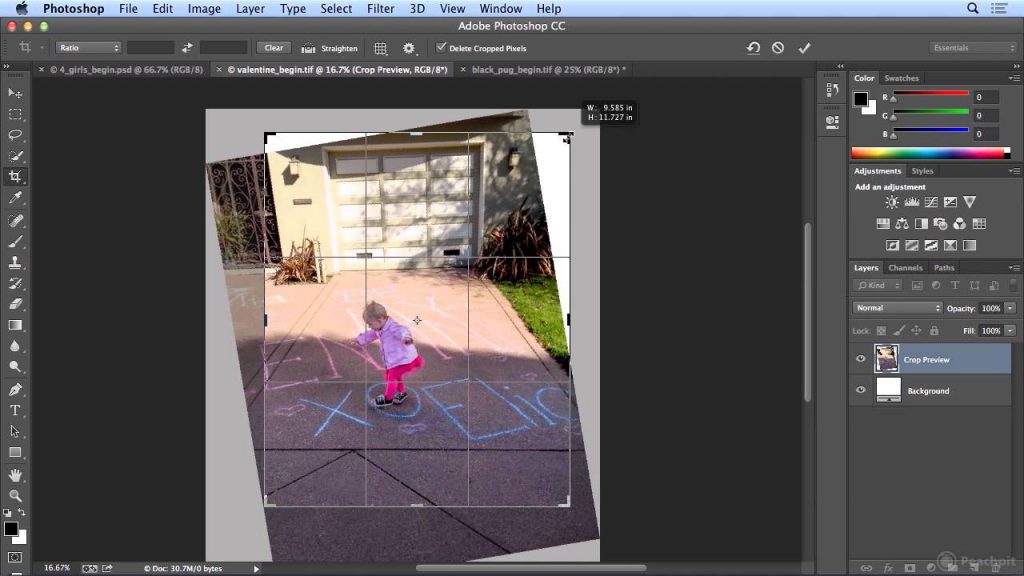
Ja esat tāpat kā vairums cilvēku, kuri regulāri fotografē produktus, ko pārdot, jūs izmantojat baltu fonu. Jūs, iespējams, nedomājat, ka fotoattēlu apgriešana ir nepieciešama, jo jūs noņemsit tikai daļu baltā fona, bet dažos gadījumos apgriešana ir nepieciešama. Ja jūsu fotoattēli ir vienāda izmēra, ir vieglāk izveidot to kolekciju, ko var izmantot sociālo mediju vietnēs, emuārā utt.
Funkciju “Apgriezt” atradīsit rīkjoslā kreisajā pusē. Ja vēlaties iegūt vienādu augstumu starp attēliem, ekrānā redzamajos lodziņos ierakstiet vajadzīgo izšķirtspēju, augstumu un platumu. Aizpildītās summas atbilst citiem iepriekš apgrieztajiem attēliem.
Izmantojot apgriešanas rīku, velciet taisnstūri, kas darbosies kā attēla apmale, uz attēla apgabalu, kuru vēlaties apgriezt. Ja vēlaties saglabāt visu attēlu neskartu, virziet taisnstūri līdz fotoattēla ārējām malām. Tas saglabās nemainīgu fotoattēlu izmēru, kas nodrošinās profesionālu izskatu, kad tos attēlosit kopā kā kolekciju.
Darba sākšana ar Photoshop
Photoshop ir ārkārtīgi spēcīgs rīks, un, kad pirmo reizi sākat to lietot, mēģiniet izmantot vieglu pieskārienu. Sāciet ar nelielu korekciju veikšanu sākumā, lai uzzinātu, kā pareizi manipulēt ar rīkiem. Nepaies ilgs laiks, līdz jūs apgūsit Photoshop lietošanu un varēsit pielāgot attēlus tikai dažu minūšu laikā.
Tāpat ir svarīgi ņemt vērā, ka, sākot darbu, jūs sabojāsit dažus fotoattēlus, ar kuriem strādājat. Sāciet, izmantojot tikai savu fotoattēlu kopijas. Jūs nevēlaties iznīcināt fantastisku kadru, ko uzņēmāt no kāzu kleitas, un pēc tam būs jāmēģina no jauna izveidot šo kadru. Ir papildu funkcijas, kuras var izmantot, ietverot slāņošanu, kas var palīdzēt saglabāt neapstrādāta fotoattēla integritāti, taču, ja nevēlaties pārāk iedziļināties Photoshop un visās tā sarežģītībās, sākumā izmantojiet fotoattēlu kopijas.
Ir pieejami tūkstošiem dažādu Photoshop izmantošanas veidu un pieejami daudzi kursi, kas parādīs progresīvas metodes. Tomēr, ja jūs tikko sākat darbu ar šo apbrīnojamo programmatūru, 3 iepriekš minētie ieteikumi var jums izkļūt no vārtiem un sākt darboties. Vairumā gadījumu ar tiem pietiks, lai jūsu momentuzņēmumi nonāktu pavisam jaunā profesionālā līmenī un palielinātu pārdošanas apjomu.


